WPS word表格标题跑到下面去了调回原位的方法
时间:2024-03-12 10:37:34作者:极光下载站人气:1314
有小伙伴表示想要在wps文字文档中插入表格编辑数据,而且会给表格进行标题的设置,在设置表格标题的过程中,发现当表格标题字号设置大一些的时候,表格标题就会自动移动到了表格的下面去了,这种情况让小伙伴们十分的疑惑,不知道是怎么回事,其实该问题也是比较常见的,这是由于标题区域比较小,设置的字号大了之后,那么就会超出编辑区域,于是就会自动的显示在表格下面了,下方是关于如何使用WPS word文档解决标题跑到表格下面的具体操作方法,如果你需要的情况下可以看看方法教程,希望对大家有所帮助。

方法步骤
1.首先,我们需要点击打开表格,比如给标题设置字号,将字号设置大一点。

2.这时就会发现标题跑到了表格下面去了,如图所示。
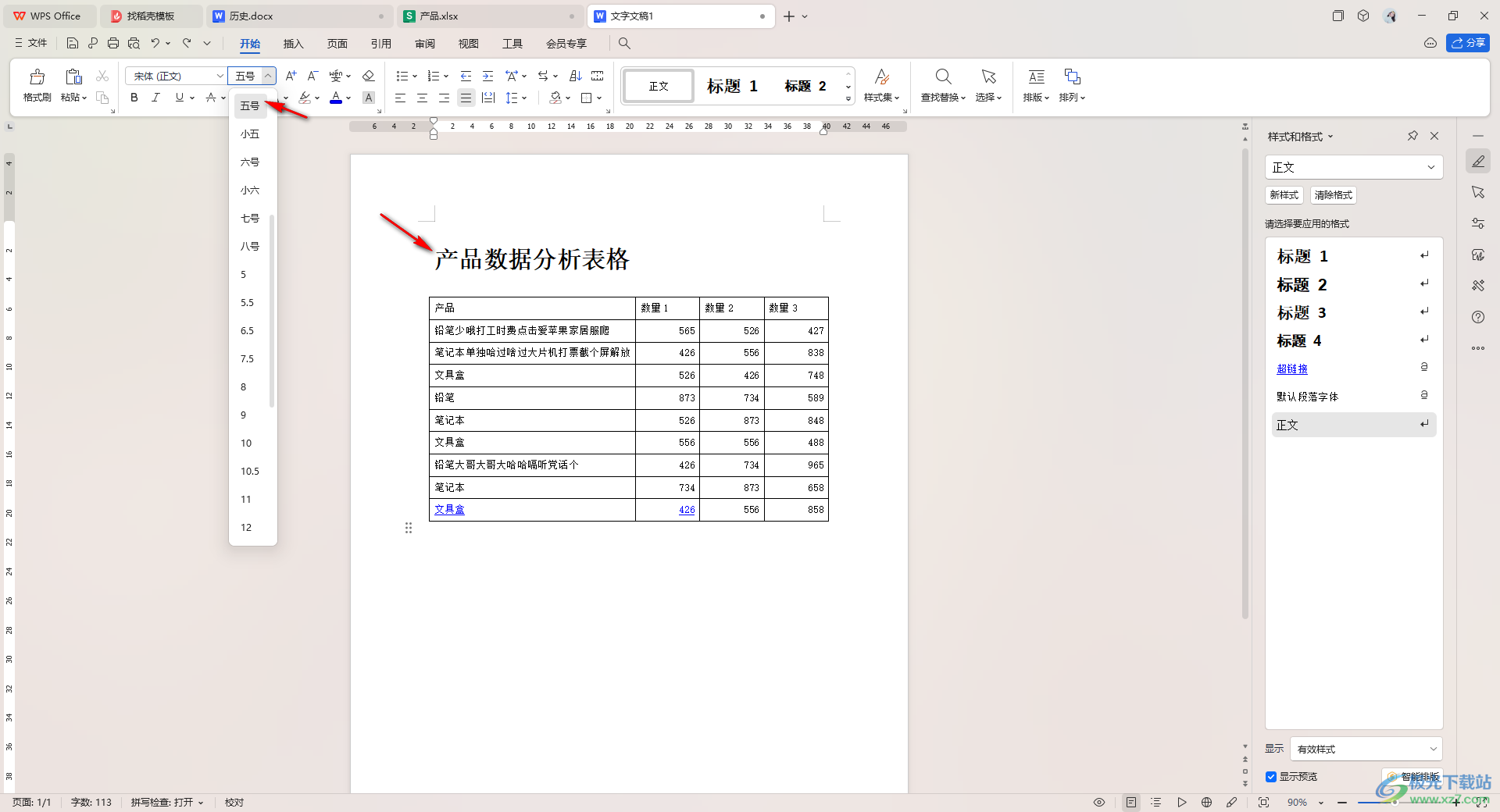
3.而解决方法也十分的简单,我们直接将表格左上角的十字架图标进行点击一下,将表格全部选中,然后表格往下移动,移动到下方标题的位置显示。
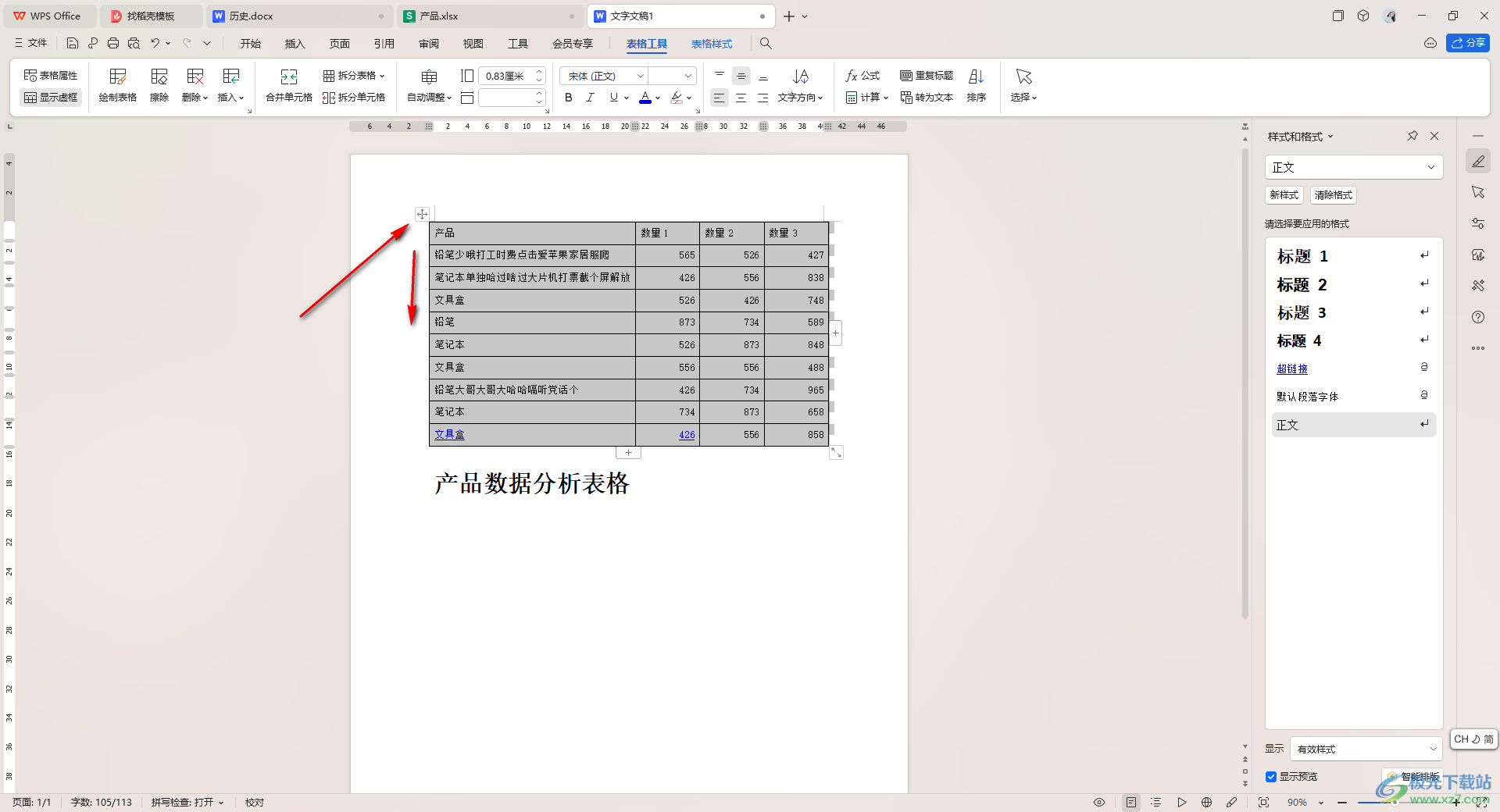
4.这时,我们就可以查看到标题就会自动的显示在表格的上方去了,且编辑的区域比刚才的大许多。
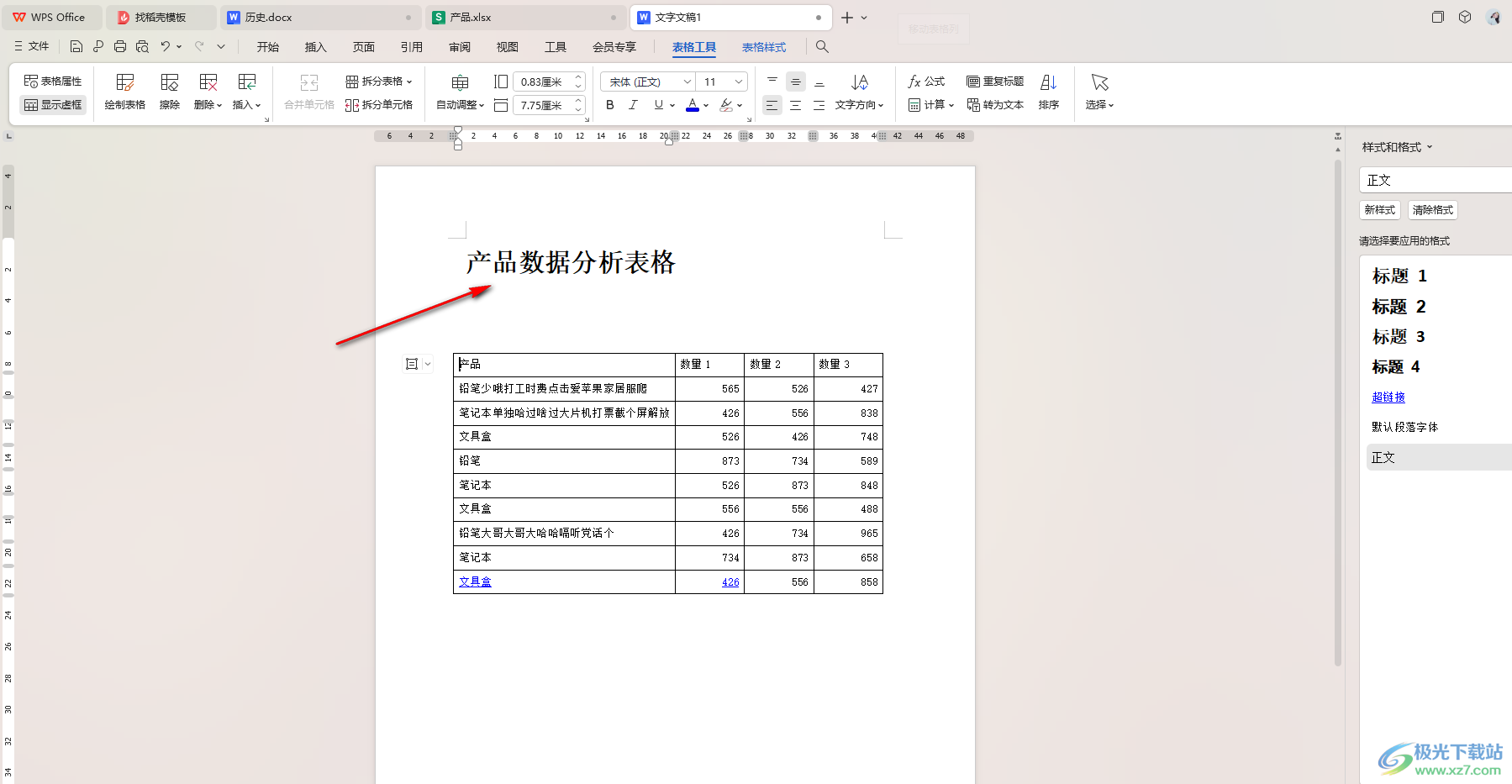
5.这时,我们将标题选中,然后再将字号进行调整一下就好了,如图所示。
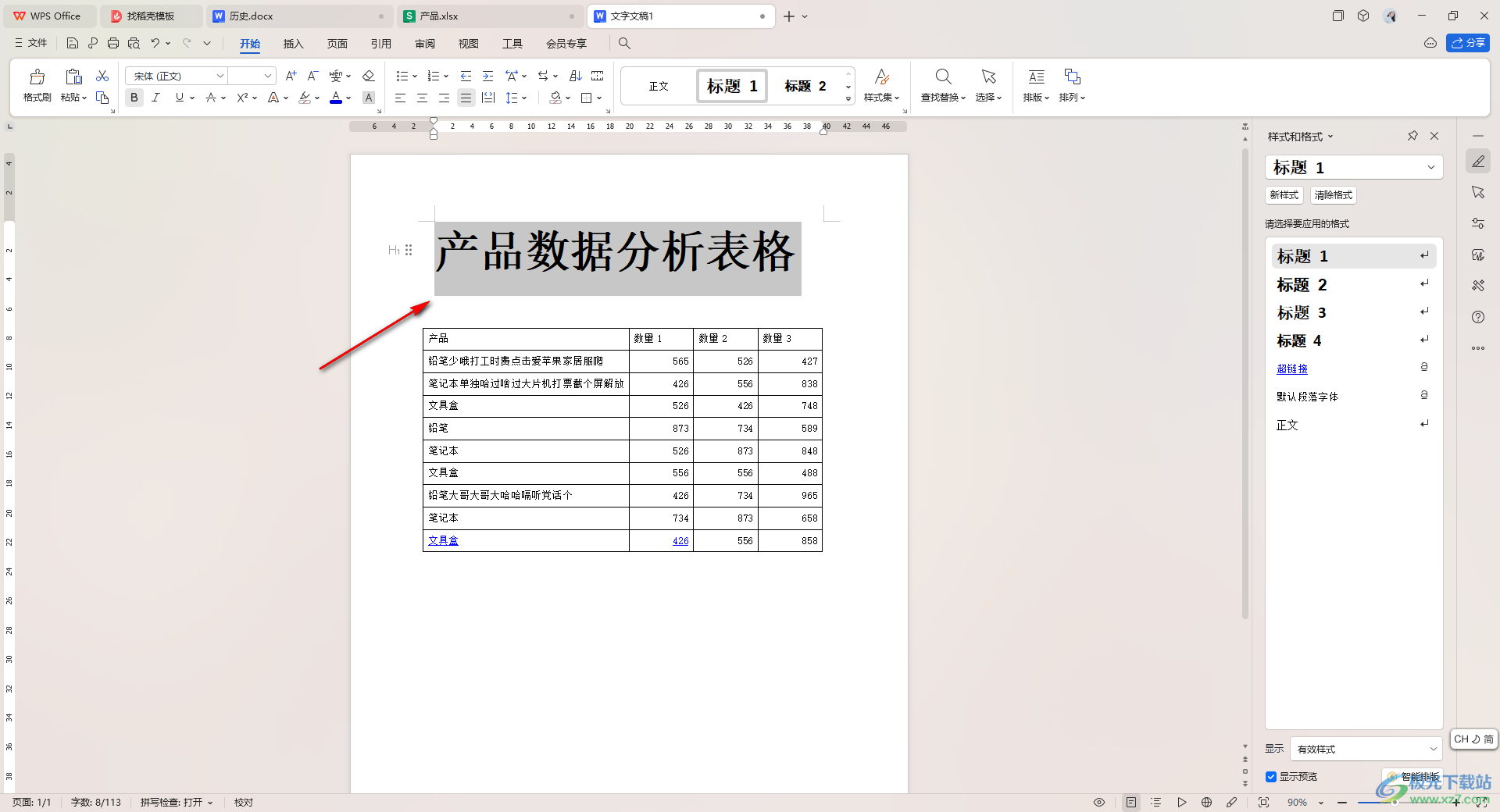
以上就是关于如何使用WPS Word表格标题跑到表格下方去了的具体解决方法,很多小伙伴都会遇到这样的问题,那么我们就可以按照以上的方法教程对表格标题进行相应的调整设置就好了,操作起来是非常简单的,感兴趣的话可以操作试试。

大小:240.07 MB版本:v12.1.0.18608环境:WinAll, WinXP, Win7, Win10
- 进入下载
相关推荐
相关下载
热门阅览
- 1百度网盘分享密码暴力破解方法,怎么破解百度网盘加密链接
- 2keyshot6破解安装步骤-keyshot6破解安装教程
- 3apktool手机版使用教程-apktool使用方法
- 4mac版steam怎么设置中文 steam mac版设置中文教程
- 5抖音推荐怎么设置页面?抖音推荐界面重新设置教程
- 6电脑怎么开启VT 如何开启VT的详细教程!
- 7掌上英雄联盟怎么注销账号?掌上英雄联盟怎么退出登录
- 8rar文件怎么打开?如何打开rar格式文件
- 9掌上wegame怎么查别人战绩?掌上wegame怎么看别人英雄联盟战绩
- 10qq邮箱格式怎么写?qq邮箱格式是什么样的以及注册英文邮箱的方法
- 11怎么安装会声会影x7?会声会影x7安装教程
- 12Word文档中轻松实现两行对齐?word文档两行文字怎么对齐?
网友评论